win10藍色畫面無法自我修復的解決方法:1、開機不斷點擊F8鍵,進入系統操作選單,選“最後一次正確配置”,重啟電腦;2、找到“系統還原對話框”,選擇「恢復我的電腦到一個較早的時間」;3、長按開機鍵,並嘗試重新開機。
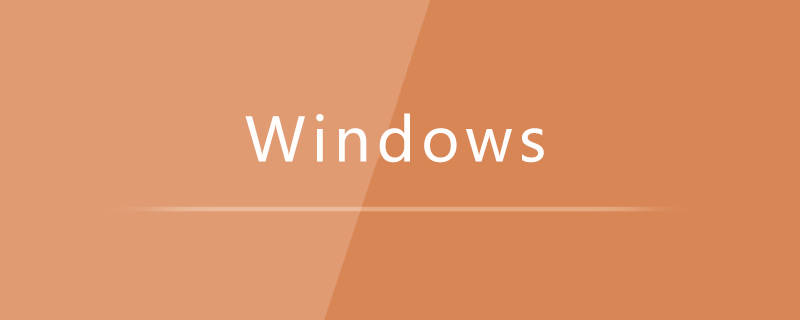
win10藍色畫面無法自我修復的解決方案:
第一,嘗試修復作業系統:
方法1、開機不斷點擊F8鍵,進入系統操作選單(如果是Win8,Win8.1,Win10系統,在看見開機畫面後長按電源鍵關機,短時間內重複三次左右可以進入WinRE {Windows 恢復環境},但有的用戶可能需要直接斷開電源。這樣開機後應該能出現高級恢復的界面了),選“最後一次正確配置”,重啟電腦,看能否解決。
方法2、開機不斷點選F8鍵,進入系統操作選購單(如果是Win8,Win8.1,Win10系統,在看見開機畫面後長按電源鍵關機,短時間內重複三次左右可以進入WinRE {Windows 恢復環境},但有的用戶可能需要直接斷開電源。這樣開機後應該能出現高級恢復的界面了),然後尋找“安全模式”,並進入“安全模式” ,如能成功進入,依次單擊“開始”→“所有程式”→“附件”→“系統工具”→“系統還原”,出現“系統還原對話框”,選擇“恢復我的電腦到一個較早的時間」。這樣可以用Windows系統自帶的系統還原功能,還原到以前能正常開機的時候一個還原點。 (如果有的話)
方法3、嘗試靜電釋放處理。關機後將您的電腦電源線及電池拆下;長按開機鍵(30秒以上),然後嘗試重新開機。
方法4、用系統安裝光碟或系統安裝U盤,放入光碟機或插入USB接口,重啟電腦,進入光碟安裝系統狀態或進入USB安裝系統狀態,等到啟動介面閃過後,不要選安裝系統,而是選修復系統,對目前系統進行修復(可能會運行很長時間,2-4小時都可能),耐心等待修復完成,看看是否能解決問題。 (本文結尾,詳述了:U盤設定為第一啟動順位設備的方法)
如以上4個方法都無效,只能重裝系統。
二、看看是否是硬體的問題:
1)主機板有問題:BIOS沒電,記不到硬碟訊息,如果你的系統日期不正確的話,很可能是這個原因。
解決方法:更換BIOS電池,重新進BIOS內偵測硬碟。
2)IDE線品質不好或插得不牢。
解決方法:換一條IDE線或將IDE線插在主機板另一個IDE槽裡,連硬碟的線不要與其它IDE設備一起連接,例如光驅,分開兩條IDE線連,正確設置主/從盤。
3)進BIOS設定硬碟啟動試試(看看是不是設定錯誤)。
4)還有一種情況,記憶體鬆脫,重新插拔一下、清一下灰也可以解決問題(有時是因為它引起的)。
5)此外,顯示卡驅動衝突也會藍色畫面造成不能進系統,需要更新顯示卡驅動程式。
6)硬碟出現嚴重故障,已經損壞,可能需要更換硬碟。
7)記憶體損壞,也會造成不能開機,需要更換記憶體。
8)如果顯示卡損壞,更換顯示卡。
9)主機板損毀,這必須更換主機板。
10)機器灰塵太多散熱有問題,必須對電腦清灰和除塵,或增加散熱裝置。
11)自己解決不了,建議去電腦店檢修一下。
#相關學習推薦:windows伺服器維運教學
以上是win10藍螢幕無法自我修復怎麼辦?的詳細內容。更多資訊請關注PHP中文網其他相關文章!




